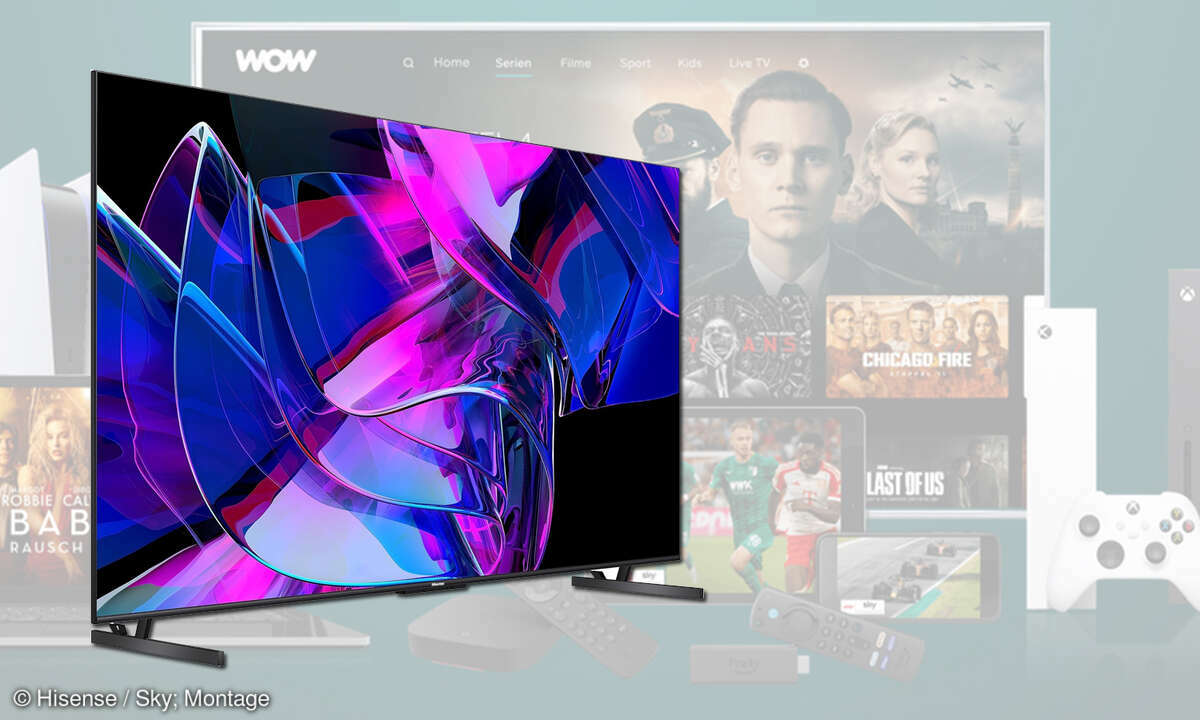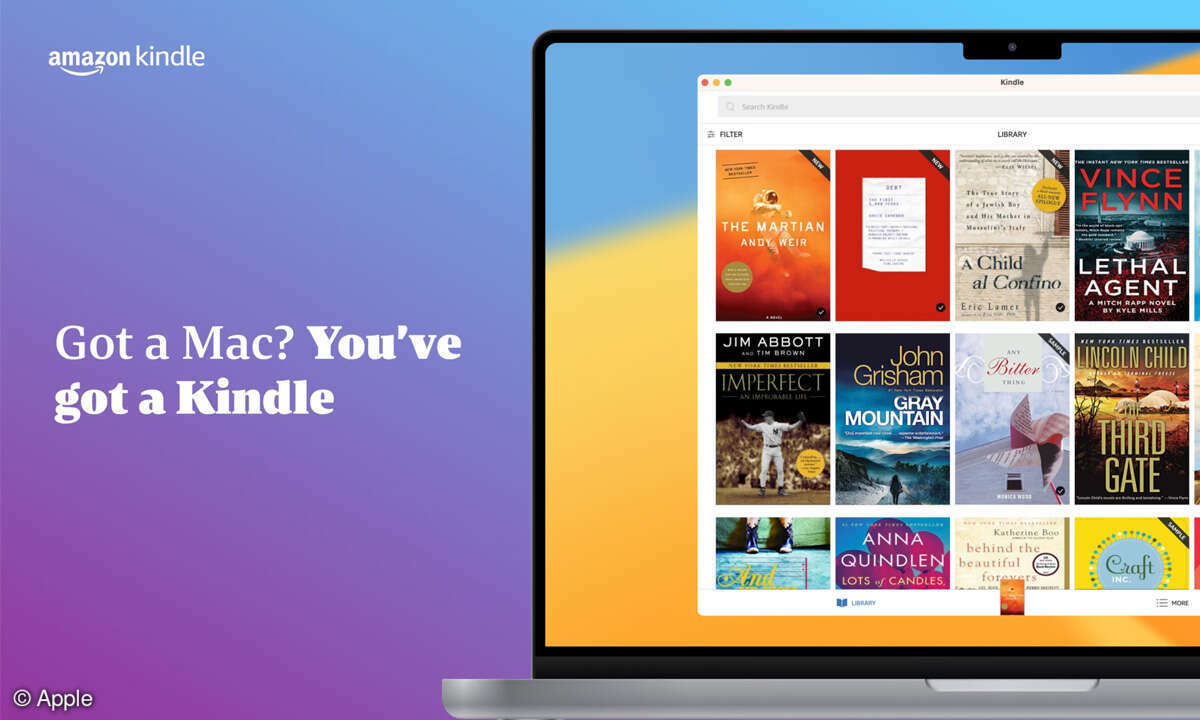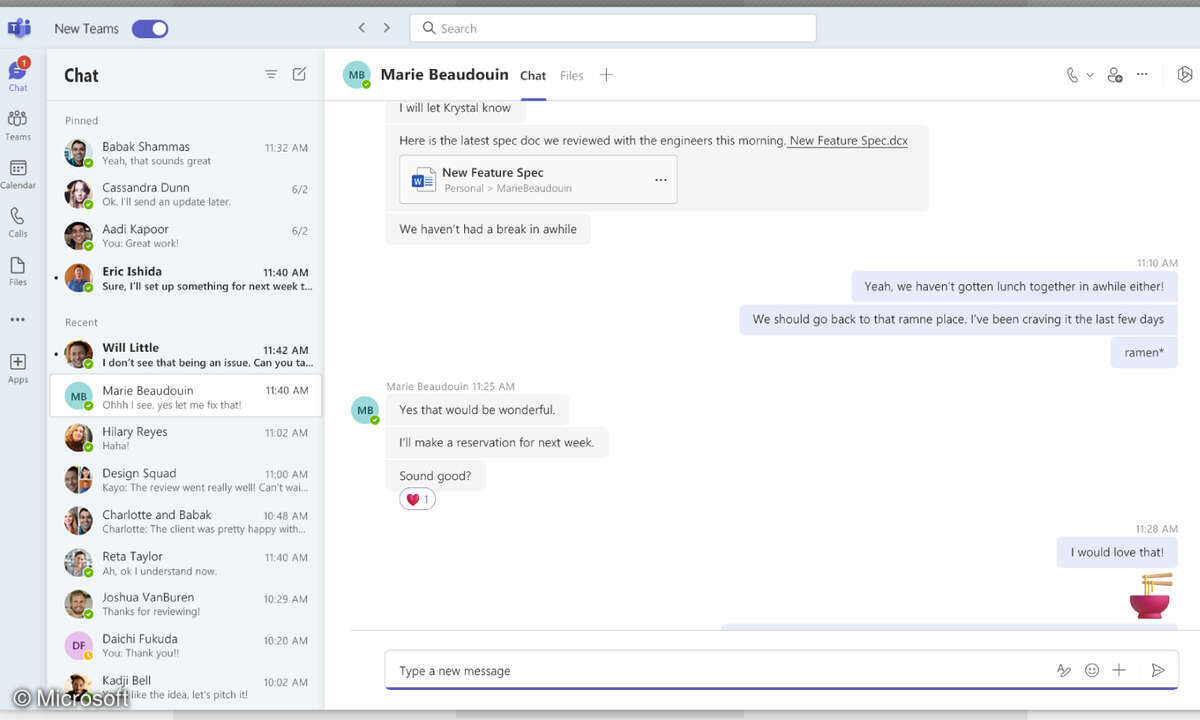Präsentieren mit Sway: 11 Tipps zur gratis Microsoft-App
Mehr zum Thema: MicrosoftMöchten Sie eine Dokumentation über Ihren letzten Urlaub verfassen und veröffentlichen? Nichts leichter als das. Sway ist ein kostenloses Programm in der Microsoft-Office-Produktlinie. Es läuft idealerweise ab Windows 10, und Sie können die App kostenlos über den Store auf Ihren PC laden. Sway kann in allen modernen Browsern verwendet werden. Es lassen sich interaktive Berichte, Präsentationen und vieles mehr erstellen.

1. Die Möglichkeiten der Web-App Sway im kurzen Überblick Sway ist eine Web-App und nicht folienorientiert. Die Inhalte werden wie eine Internetseite oder ein digitales Magazin dargestellt. Dadurch unterscheidet sich das Programm von klassischer Präsentations-Software wie PowerPoint....
1. Die Möglichkeiten der Web-App Sway im kurzen Überblick
Sway ist eine Web-App und nicht folienorientiert. Die Inhalte werden wie eine Internetseite oder ein digitales Magazin dargestellt. Dadurch unterscheidet sich das Programm von klassischer Präsentations-Software wie PowerPoint. Mit Sway erstellen Sie Berichte, Präsentationen, Newsletter, Fotoalben, visuelle Reiseberichte oder persönliche Geschichten. Ihrer Fantasie sind dabei nahezu keine Grenzen gesetzt.
2. Sway für Ihren PC oder das Notebook zugänglich machen
Mit Windows 10 laden Sie die App Sway aus dem Store. Bei älteren Betriebssystemen tippen Sie in Ihrem Browser die Adresse www.sway.com ein. Klicken Sie dort auf Anmelden, und melden Sie sich mit Ihrem Microsoft Konto an. Das Programm startet, und Sie sollten sich einige bestehende Sways ansehen, um die Möglichkeiten der Anwendung zu erkunden. Interessante Beispiele finden Sie unter der Überschrift Inspiriert von einem empfohlenen Sway. Mit einem Klick auf eines dieser Sways wird es im Browser vorgeführt.
3. Ein neues Sway (Bericht, Geschichte, Präsentation) erstellen
Nachdem Sie sich mit den vorhandenen Sways etwas vertraut gemacht haben, erstellen Sie ein neues Sway. Klicken Sie dazu auf den Befehl Neu erstellen. Ein Fenster zur Eingabe eines Titels und zum Einfügen eines Hintergrundbildes wird eingeblendet. Diese Darstellung ist die sogenannte Storyline. Hier erstellen Sie die Inhalte für Ihre Präsentation. Die Inhalte werden in sequenzieller Reihenfolge durch Hinzufügen sogenannter Karten angeordnet, wobei jede Karte den jeweils gewünschten Inhaltstyp enthält. Dabei kann es sich um Texte, Bilder, Videos und sogar Office-Dokumente handeln. Die Reihenfolge der Karten kann jederzeit Ihren Anforderungen entsprechend geändert werden. Wir wollen in diesem Beispiel ein Sway über geflügelte Worte erstellen.
Tippen Sie in den Textplatzhalter ein: Geflügelte Worte. Klicken Sie dann auf das Symbol Hintergrund. Die Bildersuche von Sway wird eingeblendet. Klicken Sie auf den Vorschlag Geflügelte Worte. Die Suchergebnisse zeigen Bilder, die mit Creative Common Lizenzen markiert sind. Was Creative Commons Lizenzen sind, lesen Sie im Info-Kasten dieses Artikels. Ziehen Sie das Bild Ihrer Wahl in den entsprechenden Platzhalter der Storyline. Es wird jetzt als Hintergrundbild für Ihre neue Datei verwendet.
4. Weitere Seiten für Ihren bebilderten Bericht erstellen
Zum Erstellen einer weiteren Seite klicken Sie auf das Pluszeichen unterhalb Ihrer ersten Seite. Die Präsentation ist wie eine endlose Schriftrolle aufgebaut, die bei der Vorführung mehr und mehr abgerollt wird. Die Schriftrolle kann bei der Vorführung entweder horizontal oder vertikal gescrollt werden.
Sie haben jetzt die Auswahl, die nächste Seite als Überschriftkarte, Textkarte oder Bildkarte einzufügen. Mit einem Klick auf die drei Punkte auf der rechten Seite bekommen Sie noch mehr Möglichkeiten angezeigt, zum Beispiel für Videos und Tweets. In unserem Beispiel wählen wir eine Textkarte aus. Die entsprechende Karte wird ausgewählt, und Sie können den gewünschten Text eingeben. Dabei stehen Ihnen die Formatierungen Überschrift, Hervorhebung und Akzent zur Verfügung. Zusätzlich können Sie den Text mit Aufzählungszeichen, Nummerierungen und Hyperlinks formatieren. So könnte der Inhalt der Textseite aussehen:
Eine lockere Sammlung geflügelter Worte, die Sie gerne ergänzen dürfen.
- Ein zweischneidiges Schwert (aus mehreren Stellen der Bibel)
- Böhmische Dörfer (wird benutzt, um etwas völlig Fremdes, noch nie Gehörtes zu beschreiben).
- Crede experto (Glaube dem Fachmann)
- Carpe diem (Nutze den Tag)
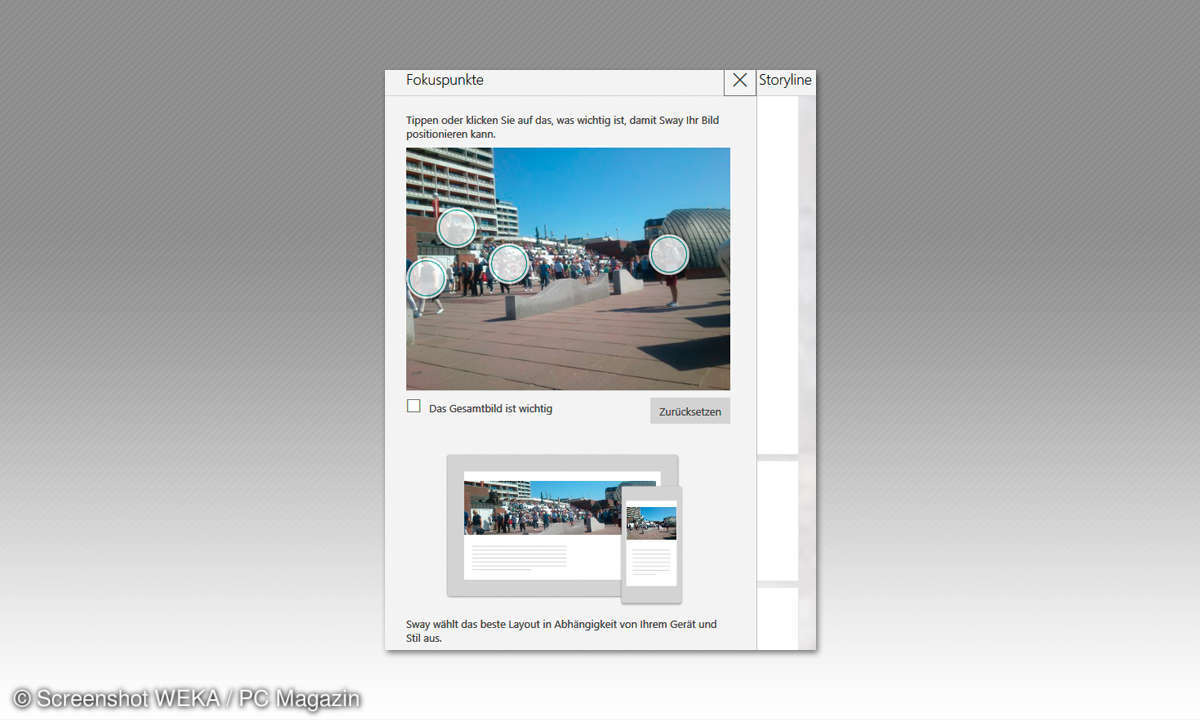
Wenn Ihre Textkarte fertig gestaltet ist, fügen Sie mit einem Klick auf das Pluszeichen eine Bildkarte ein. Als Text tippen Sie zum Beispiel Kein Mensch muss müssen (Nathan der Weise) ein, und in der Bildersuche suchen Sie nach Nathan der Weise. Das passende Bild ziehen Sie auf den Platzhalter für das Bild.
Wenn Sie mit einem Bild arbeiten, werden Ihnen Fokuspunkte angeboten. Damit legen Sie die Positionierung des Bildes fest. Diese Möglichkeit passt das Wesentliche eines Bildes in die Präsentation ein.
Ergänzen Sie auf diese Art und Weise Ihre Zitatensammlung. Ihnen sind kaum Grenzen gesetzt, um das Layout und das Design brauchen Sie sich zunächst nicht zu kümmern, dass macht das Programm für Sie. Sie sollten auch noch kein Augenmerk darauf legen, denn je nach Gerät und Auflösung wird die Darstellung angepasst. Das ist vorteilhaft für Inhalte, die online dargestellt werden. Statt der starren Folien bietet Sway ein responsives Design, das sich an die verschiedenen Display- Formate anpasst, die heute im Einsatz sind. Somit ist es völlig egal, ob das Ergebnis mit einem PC, einem Tablet oder einem Handy betrachtet wird, die Darstellung wird immer optimal eingestellt
5. Weitere Suchvorschläge für Quellen, die zu Ihrem Bericht passen
Damit Sie bei der Auswahl von Elementen mehr Möglichkeiten erhalten, klicken Sie auf den Auswahlpfeil Vorschlagen. Jetzt werden Ihnen unterschiedliche Quellen angeboten, in denen Sie nach dem gewünschten oder passenden Inhalt suchen können.
Sie haben auch die Möglichkeit, bestehende Word-Dokumente, PowerPoint-Präsentationen und PDFDateien in einem Sway aufzubereiten. Klicken Sie dazu auf die Schaltfläche Mit einem Dokument beginnen.
6. Ein passendes Design für Ihren Bericht auswählen
Wenn Ihre Präsentation fertig ist, können Sie die Darstellung an Ihre persönlichen Vorstellungen anpassen. Mit einem Klick auf die Schaltfläche Design wird eine Auswahl vorgefertigter Designs eingeblendet. Hier wählen Sie ein Design nach Ihren Vorstellungen aus. Versuchen Sie für Ihr Thema die passende Typografie, Textur und Farbe zu finden. Ob eine Präsentation der neuesten PCs oder ein Bericht über das Mittelalter – hier sollte schon ein Unterschied im Design erkennbar sein. Mit einem Klick auf die Schaltfläche Anpassen haben Sie noch weitere Möglichkeiten, das ausgewählte Design nach Ihren persönlichen Vorstellungen oder passend zum Inhalt einzustellen.
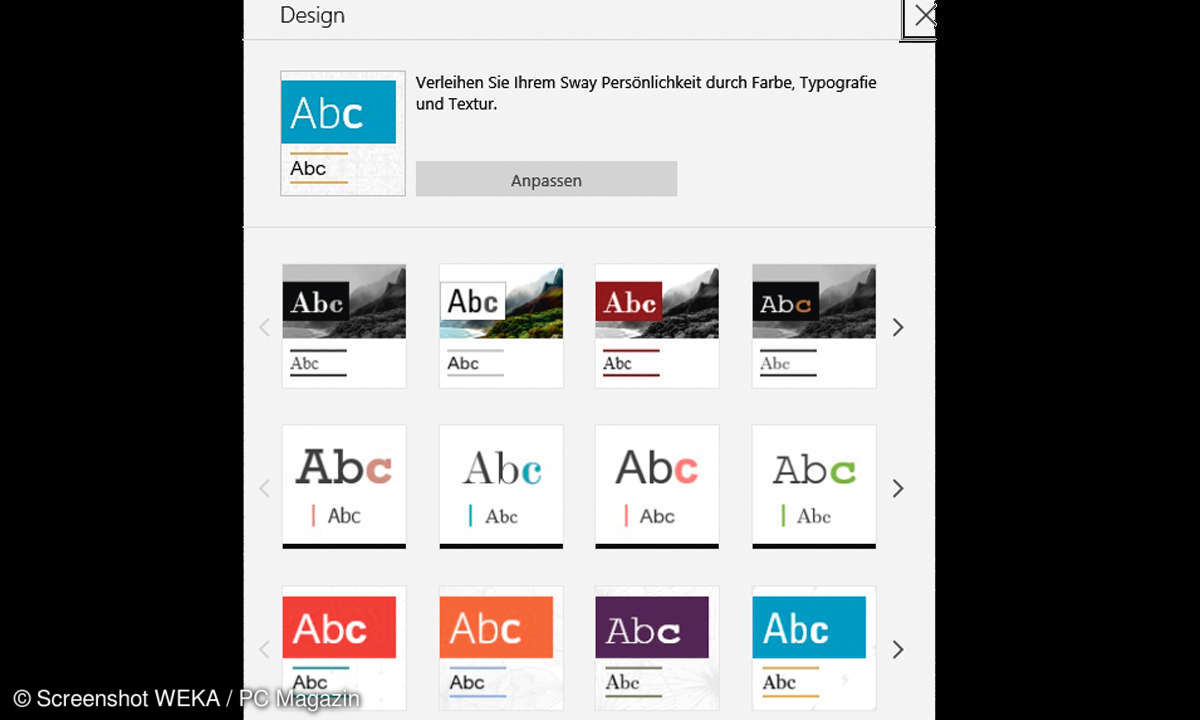
7. Die Darstellungsform an die geplante Präsentationsart anpassen
Sie können festlegen, wie Ihre Präsentation vorgeführt wird. Neben der Einstellung Standard (diese Einstellung ist für Präsentationen optimiert) haben Sie die Auswahl zwischen Vertikal scrollen oder Horizontal scrollen. Sie finden diese Einstellungen bei der Bearbeitung der Storyline über die Schaltfläche Layout oder in der Präsentationsansicht über das Steuerrad.
Wenn Sie in der Ansicht der Storyline auf die drei Punkte im rechten Bereich klicken, werden Ihnen weitere Befehle eingeblendet. Klicken Sie hier auf den Befehl Einstellungen dieses Sways. Im folgenden Menü wählen Sie eine Sprache für Ihr Sway aus. Außerdem legen Sie per Optionskästchen fest, ob Textrichtungs-Schaltflächen eingeblendet werden oder ob ein Rechts-nach- links-Layout verwendet werden soll. Sehr wichtig ist die Option, ob Betrachter Ihr Sway duplizieren dürfen. Bei Firmeninternas oder sehr persönlichen Inhalten ist das nicht immer erwünscht. Die Entscheidung für eine Freigabe zur Verviefältigung liegt bei Ihnen.
Mit dem Schalter Wiedergabe aus/an legen Sie fest, ob Ihr Sway automatisch wiedergegeben werden soll. Wenn Sie sich dafür entscheiden, legen Sie die Dauer der Anzeige bis zur nächsten Seite fest. 5 bis 10 Sekunden sollten genügen. Auf Wunsch können Sie das Sway auch in einer Endlosschleife laufen lassen.
8. Ein Kontrollblick auf die Vorschau Ihres Sways ist jederzeit möglich
Sie können sich immer eine Vorschau Ihrer Präsentation anzeigen lassen. Klicken Sie dazu oben rechts neben dem Bereich Vorschau auf den nach links zeigenden Pfeil. So erkennen Sie sehr gut, wie die Betrachter Ihre Präsentation angezeigt bekommen.
Wenn Sie die gesamte Wirkung Ihres Sways (einschließlich der von Ihnen über das Menü Layout hinzugefügten Interaktivitätsoptionen) erleben möchten, klicken Sie auf der oberen Menüleiste auf die Schaltfläche Wiedergeben. Um nach dem Anzeigen der Vorschau Ihres Sways zu Ihrer Storyline zurückzukehren, klicken Sie oben links auf den nach rechts zeigenden Pfeil.
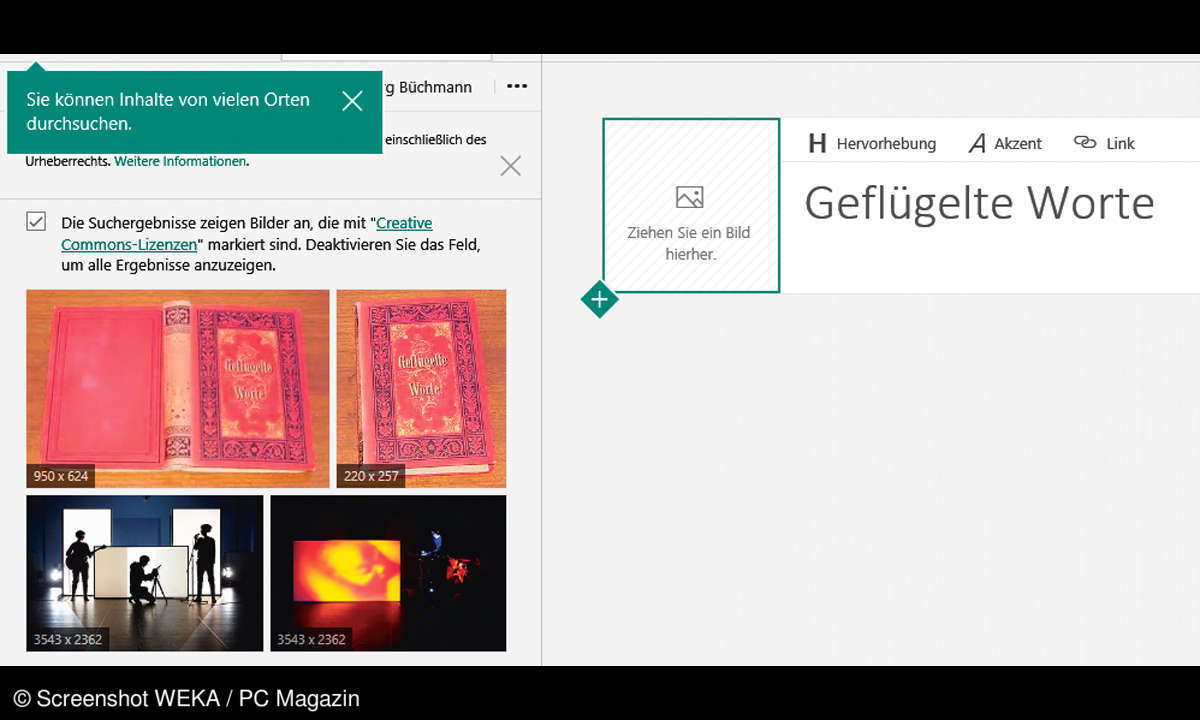
9. Einige Bemerkungen über die Sache mit dem Speichern
Nachdem Sie Ihre Präsentation fertiggestellt haben, taucht schnell die Frage auf, wie Sie Ihr Werk denn speichern können. Doch dafür fehlt eine passende Schaltfläche. Ihre Datei wird automatisch im Hintergrund auf einen Microsoft Server gespeichert. Sie haben aber die Möglichkeit, Ihre Präsentation zu veröffentlichen. Klicken Sie dazu auf das Symbol Teilen. Sie bekommen jetzt die Auswahlmöglichkeiten, die Datei auf Facebook, Twitter oder Docs.com zu teilen. Sie haben allerdings auch die Auswahl, den Einbindungscode als HTML-Code zu erzeugen und auf eine eigene Website oder in ein Office-Dokument zu hinterlegen. Der Dienst docs.com soll es dem Anwender besonders leicht machen, seine Sways zu veröffentlichen. Anders als PowerPoint läuft Sway im Browser. Das hat den entscheidenden Vorteil, dass zur Präsentation keine spezielle Software installiert sein muss. Zum Präsentieren loggt man sich einfach per Browser in seinen Microsoft-Account ein, öffnet die Sway-Webseite und sucht die gewünschte Präsentation.
10. Optimieren Sie die Barrierefreiheits-Features in Sway
Denken Sie bei der Erstellung eines Sways auch an die Barrierefreiheit. Die zur Verfügung stehenden Features für die Barrierefreiheit sind allerdings vom verwendeten Browser abgängig. Microsoft empfiehlt die folgenden Browser: Internet Explorer, Firefox oder Safari. Mit diesen drei Browsern erhalten Sie optimale Ergebnisse. Zur Überprüfung Ihrer Präsentation auf Barrierefreiheit gehen Sie folgendermaßen vor: Öffnen Sie Ihr Sway, und klicken Sie dann auf der oberen Menüleiste auf die drei Punkte am rechten Rand des Menüs (Weitere Optionen).
Wählen Sie im jetzt eingeblendeten Untermenü den Befehl Barrierefreiheitsprüfung aus. Falls die Barrierefreiheit Ihrer Präsentaion noch nicht optimal ist, werden Ihnen Verbesserungsvorschläge gemacht, die Sie einarbeiten können. Klicken Sie dazu auf den kleinen Pfeil neben den Verbesserungsvorschlägen. Dann können Sie die Verbesserungsvorschläge Stück für Stück abarbeiten. Oftmals handelt es sich um Alternativtexte zu Ihren in der Präsentation verwendeten Bildern.
Zusätzlich wird ein Link eingeblendet, über den Sie weitere Tipps zur Verbesserung der Barrierefreiheit erhalten. Nachdem Sie alle vorgeschlagenen Punkte abgearbeitet haben, zeigt Ihnen das Programm keine weiteren Vorschläge, und Ihre Präsentation ist barrierefrei. Klicken Sie zur Kontrolle auf die drei Punkte am rechten Bildschirmrand, und wählen Sie den Befehl Barrierefreie Ansicht aus. Ihre Präsentation wird in einem neuen Browserfenster in der barrierefreien Ansicht angezeigt. Wenn diese Ihren Vorstellungen entspricht, verwenden Sie denselben Befehl erneut und verlassen die Ansicht.
11. Ein Fazit über das Konzept der Präsentations-App Sway
Das Konzept von Sway ist völlig neu. Dadurch ist auch die Bedienung etwas gewöhnungsbedürftig. Aber man hat sich schnell daran gewöhnt. Einige zusätzliche Funktionen, wie zum Beispiel Animationen, wären noch wünschenswert, werden im Laufe der Zeit aber bestimmt dazukommen. Das Sway aus diesem Artikel finden Sie übrigens hier: "Geflügelte Worte".